当前有的新手伙伴还不晓得飞鸽传书设置开机启动的操作,所以本节就介绍了飞鸽传书设置开机启动的操作流程,还不会操作的朋友就跟着小编学习一下吧,希望对你们有所帮助。
飞鸽传书设置开机启动的操作流程

1、首先打开飞鸽传书软件,在软件的主面板找到设置图标,单击左下角的logo图标就可以了,
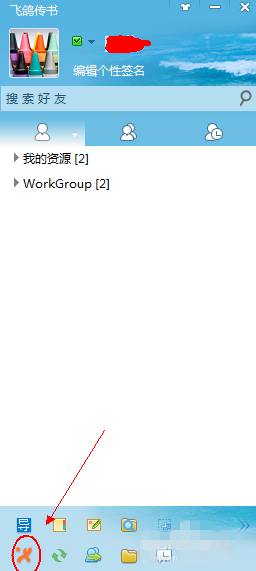
2、在弹出的一个下拉菜单单击选择“系统设置”,
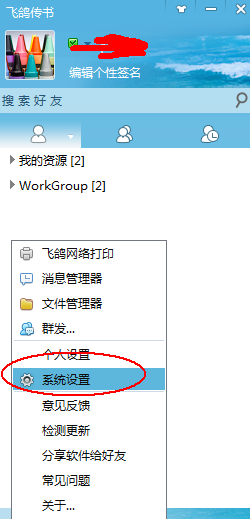
3、现在弹出了软件的系统设置对话框,单击“系统设置”,
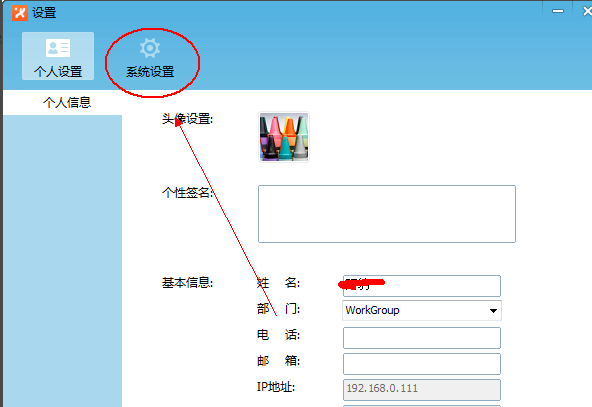
4、系统设置里面有个启动设置,可以看到第一项就是开机启动,
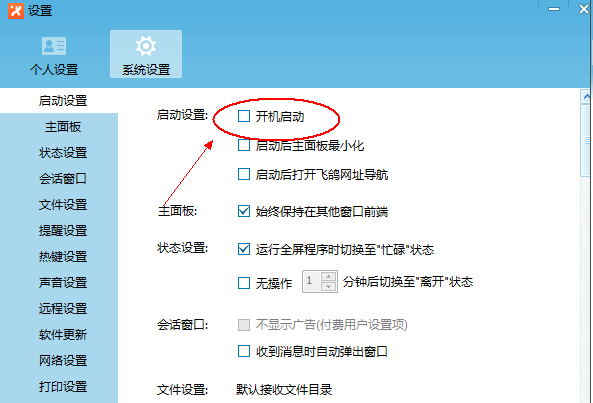
5、在开机启动前面打上对勾,确认开机启动,
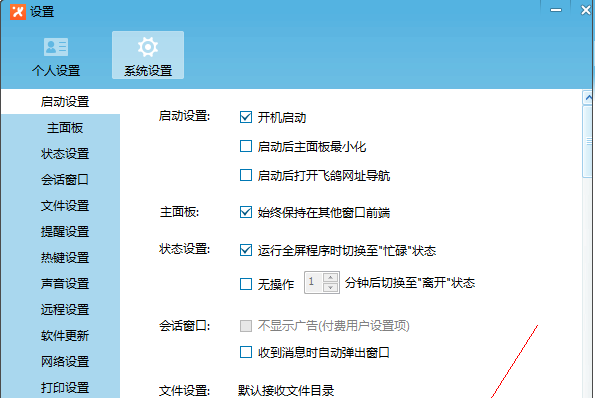
6、现在360卫士会有提示,发现一个开机启动项,说明设置已经成功,点击“忽略”就可以了。
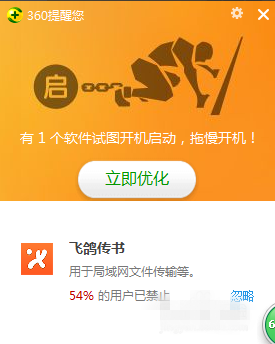
以上这里为各位分享了飞鸽传书设置开机启动的操作流程。有需要的朋友赶快来看看本篇文章吧。








